Slik bruker du delt skjerm på Mac
Miscellanea / / March 07, 2022
En av de viktigste grunnene til at folk foretrekker å få arbeidet gjort på skrivebordet er skjermeiendom. Du kan kjøre flere apper på Windows og Mac og bytte mellom dem ganske enkelt enn et tradisjonelt nettbrett eller mobil. På toppen av det har både Windows og Mac en praktisk delt skjerm-modus innebygd. Hvis du ikke har en ekstern skjerm for å multitaske kan du alltid bruke Macs delte visning for å nå to apper samtidig.
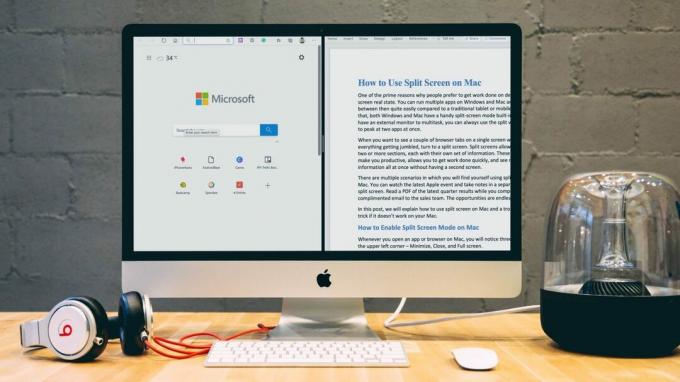
Når du vil se et par nettleserfaner på en enkelt skjerm uten at alt blir rotete, kan du gå til en delt skjerm. Delte skjermer lar deg ha to seksjoner, hver med sitt eget sett med informasjon. Disse delene gjør deg produktiv, lar deg få arbeidet gjort raskt og se mer informasjon på en gang uten å ha en ekstra skjerm.
Det er flere scenarier der du vil finne deg selv å bruke en delt visning på Mac. Du kan se det siste Apple-arrangementet og ta notater i en separat app på en delt skjerm. Les en PDF med de siste kvartalsresultatene mens du skriver en komplimentert e-post til salgsteamet. Scenariene er uendelige her.
I dette innlegget vil vi forklare hvordan du bruker en delt skjerm på Mac og et feilsøkingstriks hvis det ikke fungerer på din Mac.
Slik aktiverer du delt skjermmodus på Mac
Hver gang du åpner en app eller nettleser på Mac, vil du legge merke til tre alternativer i øvre venstre hjørne – Minimer, Lukk og Fullskjerm.
Vanligvis bruker Mac-brukere fullskjermmodus for å gå inn på fullskjerm på enheten. Hold markøren til fullskjermikonet, og du vil legge merke til tre alternativer,
- Gå inn i fullskjerm
- Fliser vindu til venstre på skjermen
- Plasser Windows til høyre på skjermen
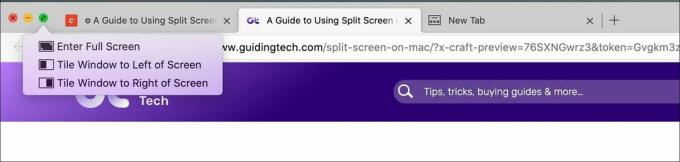
Velg flisen venstre eller høyre for å feste appen på skjermens venstre eller høyre side. OS vil skjul Mac Dock og skyv appen til venstre eller høyre. Mac vil vise frem de minimerte appene på den andre siden. Velg appen fra listen og åpne appen på andre halvdel av skjermen.
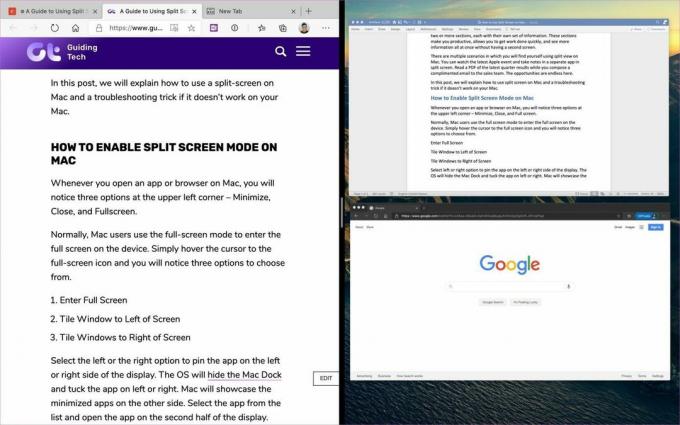
Slik lukker du delt skjerm
Det er ganske enkelt å lukke den delte skjermen på Mac. For å gå ut av delt visningsmodus på en MacBook, trykk Escape for å gå tilbake til normal modus.

Denne metoden vil imidlertid ikke fungere hvis Escape-knappen har en annen funksjon i en av appene. Du kan klikke på den grønne sirkelen i øvre hjørne av vinduet for å avslutte en av appene. For å avslutte den andre appen, åpne den (den vil være i fullskjermmodus) og klikk på den grønne sirkelen der også.
Slik bytter du side i delt skjerm
Forrige uke så jeg Microsoft Surface Duo-arrangementet på YouTube og tok notater av enheten ved å bruke Split-visningen på Mac. Jeg beholdt OneNote åpen på venstre side og YouTube på høyre side. Jeg ønsket å bytte side for bedre justeringer.
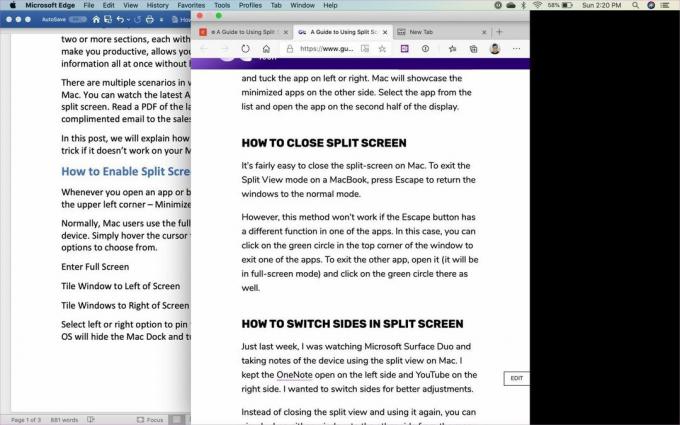
I stedet for å lukke den delte visningen og bruke den igjen, kan du dra et av vinduene til den andre siden fra menyen til begge vinduene.
Slik justerer du delt skjermvisning på en Mac
Noen ganger kan det hende du trenger mer skjermområde for én app sammenlignet med andre i delt visning. Du kan enkelt fordele hvor mye plass en app tar opp.

Hold den svarte skjermskilleren og flytt den så langt du trenger til venstre eller høyre. Husk at noen apper trenger en viss mengde plass på skjermen og vil ikke tillate deg å flytte skillelinjen lenger enn det de krever.
Delt skjerm fungerer ikke
Som standard skal funksjonen for delt skjerm på Mac-en din fungere helt fint. Hvis du ikke kan aktivere alternativet, kan du følge disse trinnene.
Trinn 1: Trykk på Apple-ikonet i øvre venstre hjørne.
Steg 2: Åpne Systemvalg-menyen.

Trinn 3: Naviger til Dock og aktiver alternativet "Skjermer har separate mellomrom".
Prøv delt visning igjen og se om det fungerer eller ikke. Når det gjelder kompatibilitet, er delt visningsmodus støttes av alle operativsystemer fra OS X El Capitan.
Begrensning på delt skjerm på Mac
Mens delt visningsmodus på Mac fungerer bra generelt, er det en begrensning vi vil at Apple skal ta opp i fremtidige oppdateringer.
- Apple tilbyr en ryddig hurtigtast for å gå inn i fullskjermmodus. Du kan bruke Command + Control + F for det. Det er imidlertid ingen innebygd tastatursnarvei for å aktivere delt skjerm på Mac.
- Hvis to apper på samme skjerm ikke er nok for ultimat produktivitet, vil du oppdage at delt visning lar deg ned. Den er begrenset til kun to apper.
Multitask smart på Mac
Ved å bruke delt skjerm på Mac kan du enkelt få gjort flere ting. Jeg har funnet meg selv å bruke Split view-modus på Mac oftere enn jeg trodde. Jeg er sikker på at du vil føle det samme. Hvordan har du tenkt å bruke delt skjerm på Mac? Hvilke to apper beholder du vanligvis i delt visningsmodus? Del rutinen din i kommentarfeltet nedenfor.
Neste: Sliter du med å holde orden på din Mac? Les innlegget nedenfor for å lære de syv beste appene for å holde deg organisert.
Sist oppdatert 2. februar 2022
Artikkelen ovenfor kan inneholde tilknyttede lenker som hjelper til med å støtte Guiding Tech. Det påvirker imidlertid ikke vår redaksjonelle integritet. Innholdet forblir objektivt og autentisk.
VISSTE DU
Scribble-funksjonen på Apple Watch lar deg tegne bokstaver og tall på skjermen, som deretter automatisk konverteres til tekst.

Skrevet av
Parth jobbet tidligere hos EOTO.tech og dekket teknologinyheter. Han frilanser for tiden hos Guiding Tech og skriver om appsammenligning, veiledninger, programvaretips og triks og dykker dypt inn i iOS-, Android-, macOS- og Windows-plattformer.



